DragGAN AI 写真エディターのレビュー - 時間をかける価値はありますか?
4分。 読んだ
上で公開
MSPoweruser の編集チームの維持にどのように貢献できるかについては、開示ページをお読みください。 続きを読む
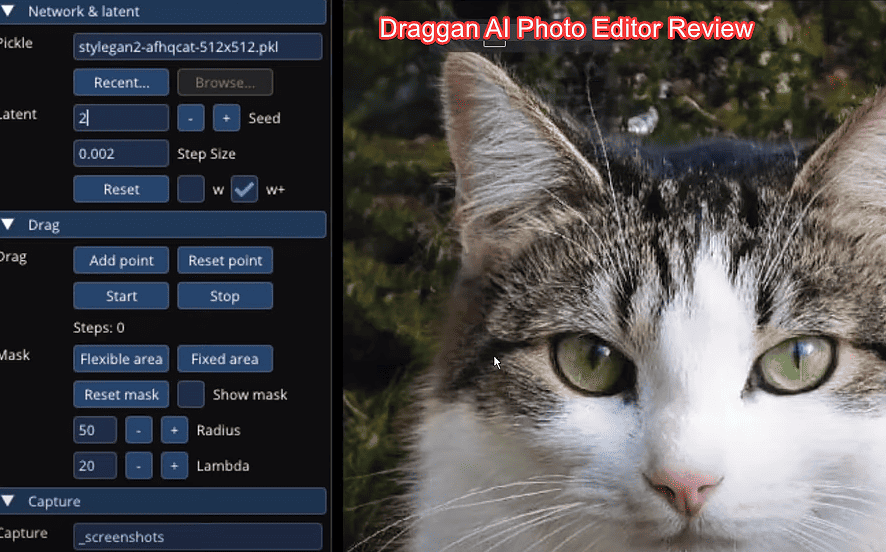
DragGAN AI フォトエディターの詳細なレビューをお探しですか? それはある 生成 AI を介して画像を編集する独自のアプローチ。
以下では、アプリケーションの機能、価格、使いやすさを検討します。 インストール方法と使用方法も説明します。 それがあなたにとって適切なツールかどうか見てみましょう!
DragGAN AI フォトエディターとは何ですか?
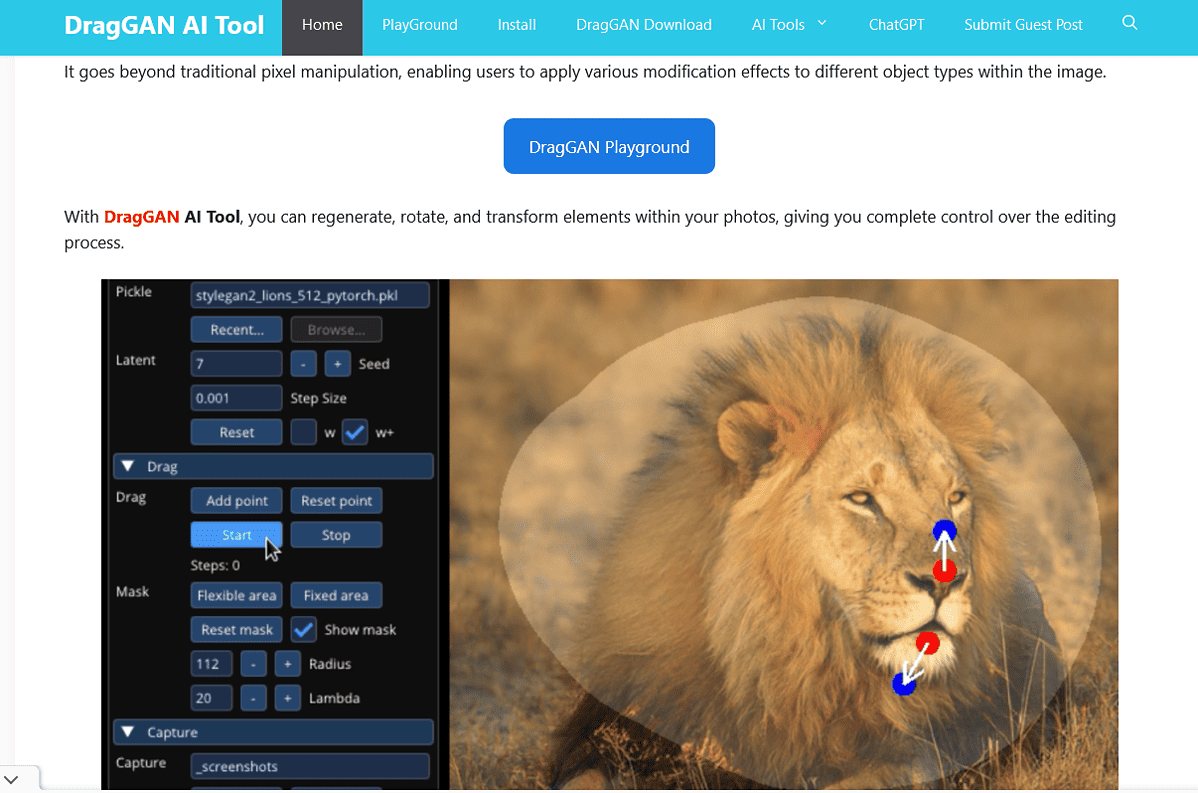
DragGAN Photo Editor は、 画像を変更する敵対的生成ネットワーク (GAN)。 GAN データから学習し、それを使用して元の画像と同様の結果を作成できます。
これを使用して、次のような希望の調整を行うことができます オブジェクトのポーズ、角度、形状を変更すること。
たとえば、人がカメラを見ているのに見ていないように見せたり、車の方向を変えたりすることができます。
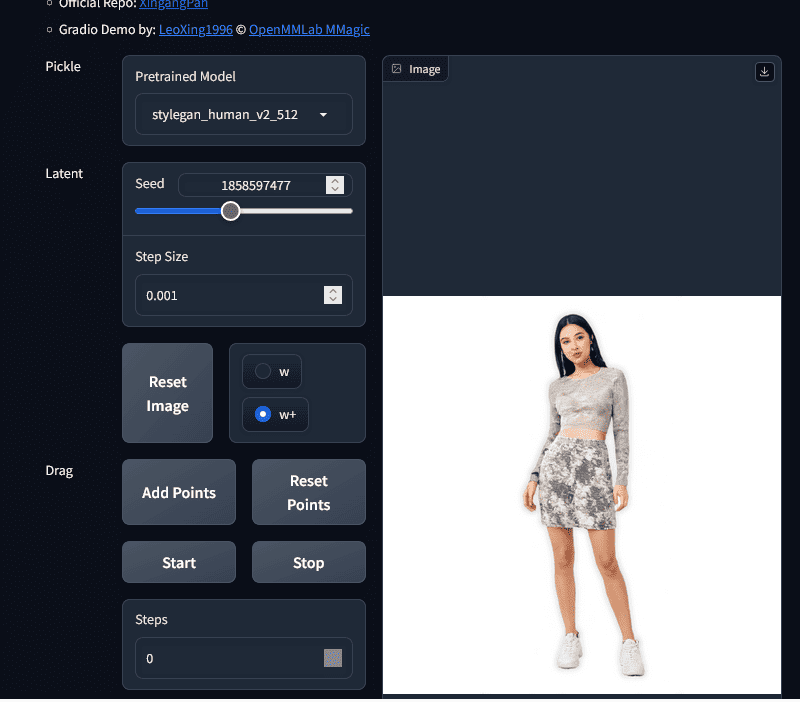
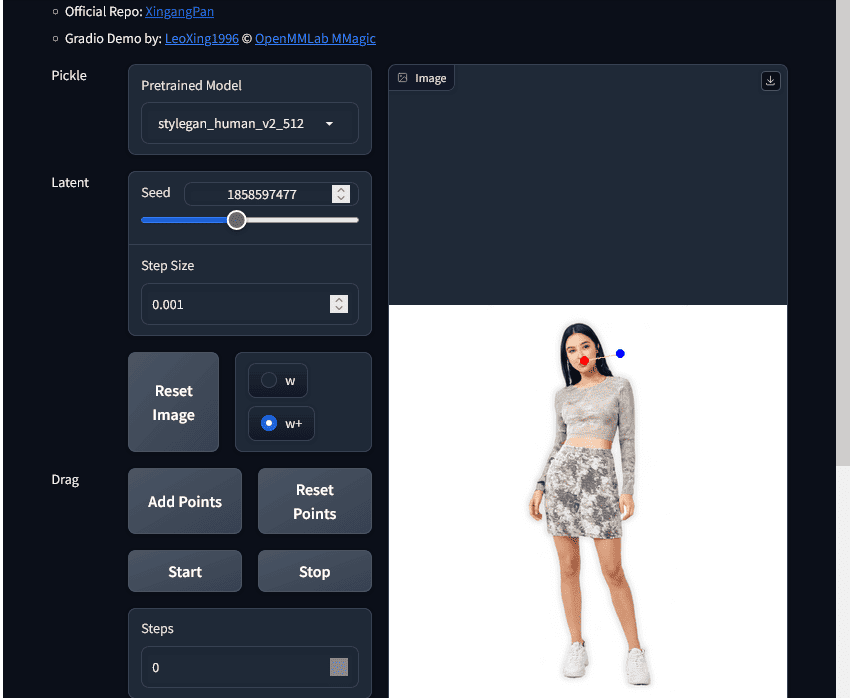
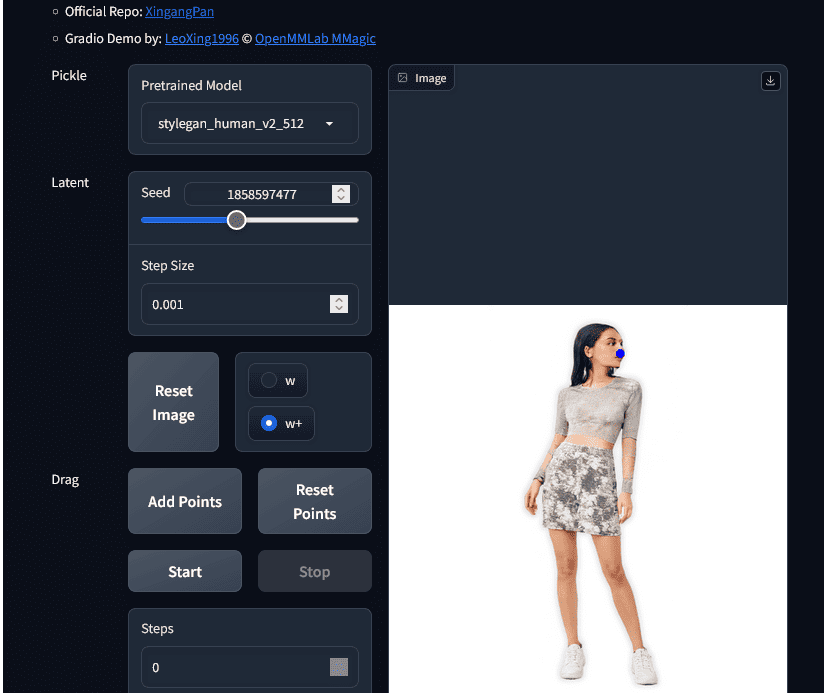
DragGANフォトエディターも 直感的で使いやすい。 アプリを使用するためにプロの編集者である必要も、技術的なスキルを持っている必要もありません。
誰でも理解できる使い慣れたインターフェイスを備えており、画像を編集するためにユーザーからの入力はほとんど必要ありません。 画像を読み込むだけですので、 DragGAN に変更を加えたい場所を指定し、 AI に魔法をかけてもらいましょう。
ただし、これらの機能により、DragGAN AI 写真エディターは要求の厳しいアプリになることに注意することが重要です。 それには、 少なくとも 12GB のビデオ メモリを搭載したハイエンド Nvidia グラフィックス カード
特徴
DragGAN AI 写真エディターには、いくつかの興味深い機能があります。 以下に主なものをいくつか示します。
正確な編集
私の経験上、DragGAN の AI は正確な編集を行うことができます。 複雑な変更が必要な場合でも、画像は自然で信頼できるものになります。
以下では、私がモデルのポーズを調整し、エディターが非常に本物に見えるようにしました。
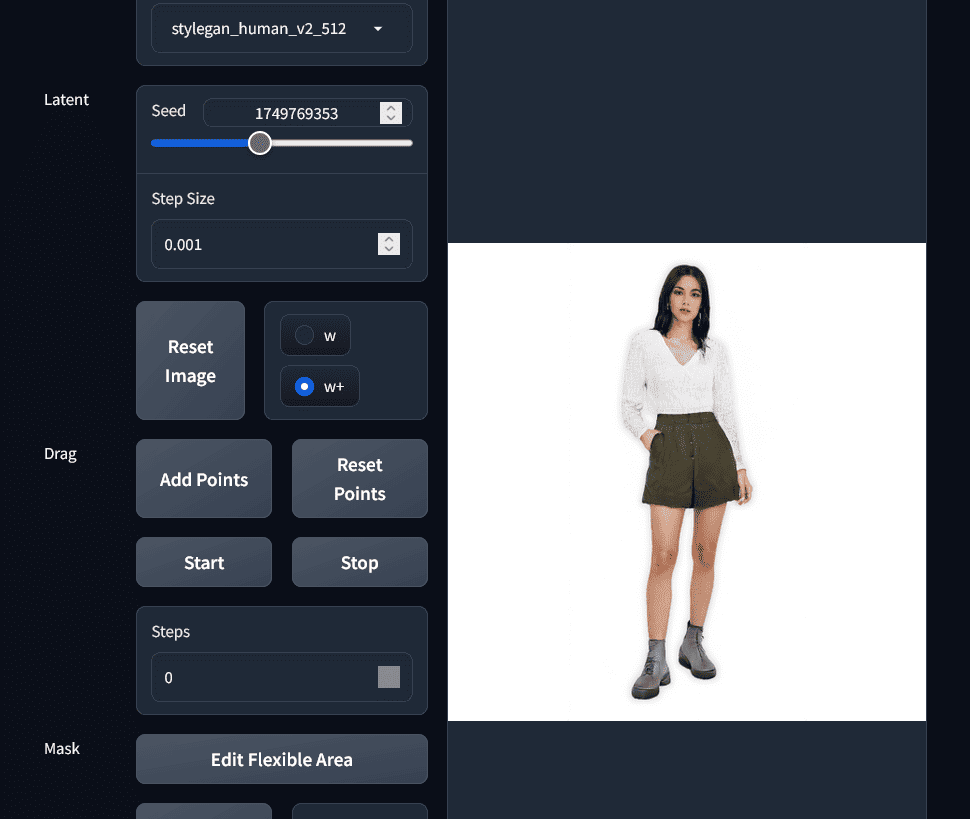
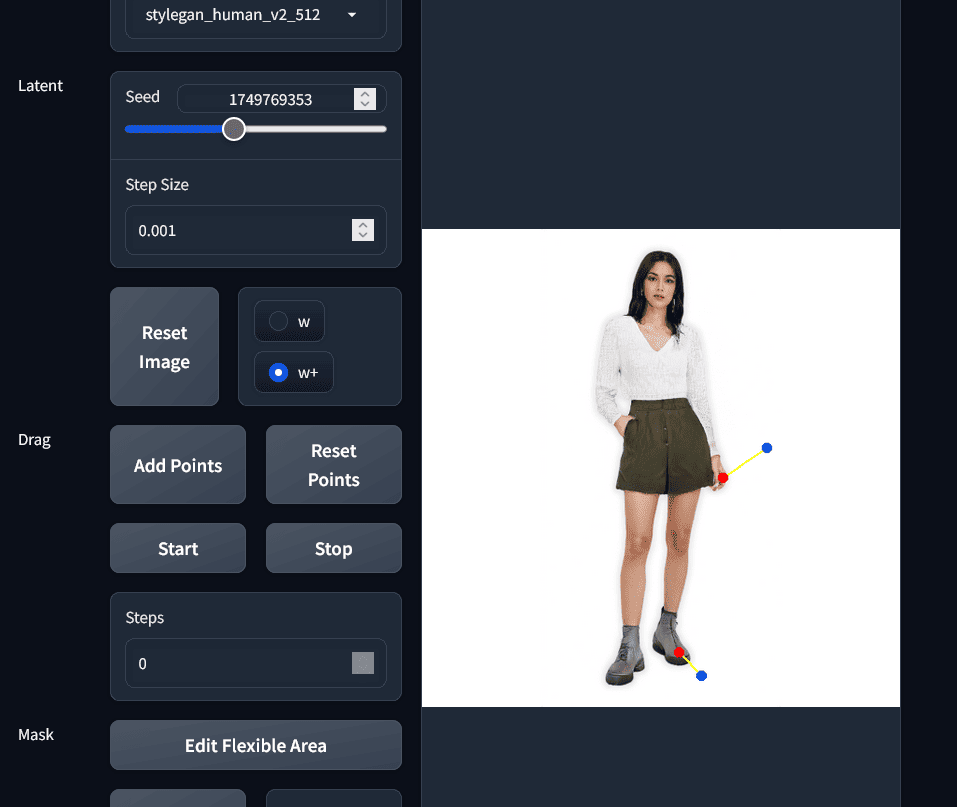
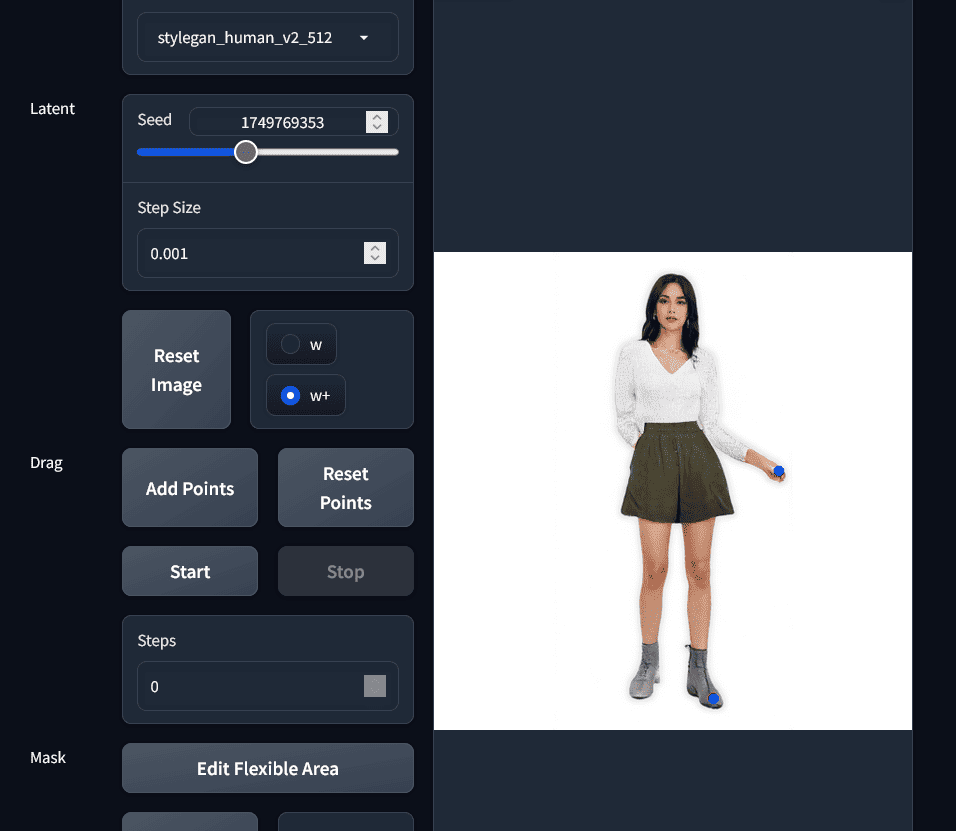
高度な画像操作
DragGAN AI は生成 AI を使用して画像に独自の変更を加えます。 以下にできることをいくつか示します。
- 色と照明を変更します。 写真の照明とカラーバランスを強化します。
- 体型を変更する: 希望のプロポーションを実現するために体の形を変えます。
- フィルターと効果を適用します。 さまざまなフィルターやエフェクトを使用して、写真に芸術的なセンスを加えます。
- 顔の特徴を変更します。 目、鼻、口、その他の顔の特徴を微妙に調整します。
これらの編集の実際の動作をここで確認できます。
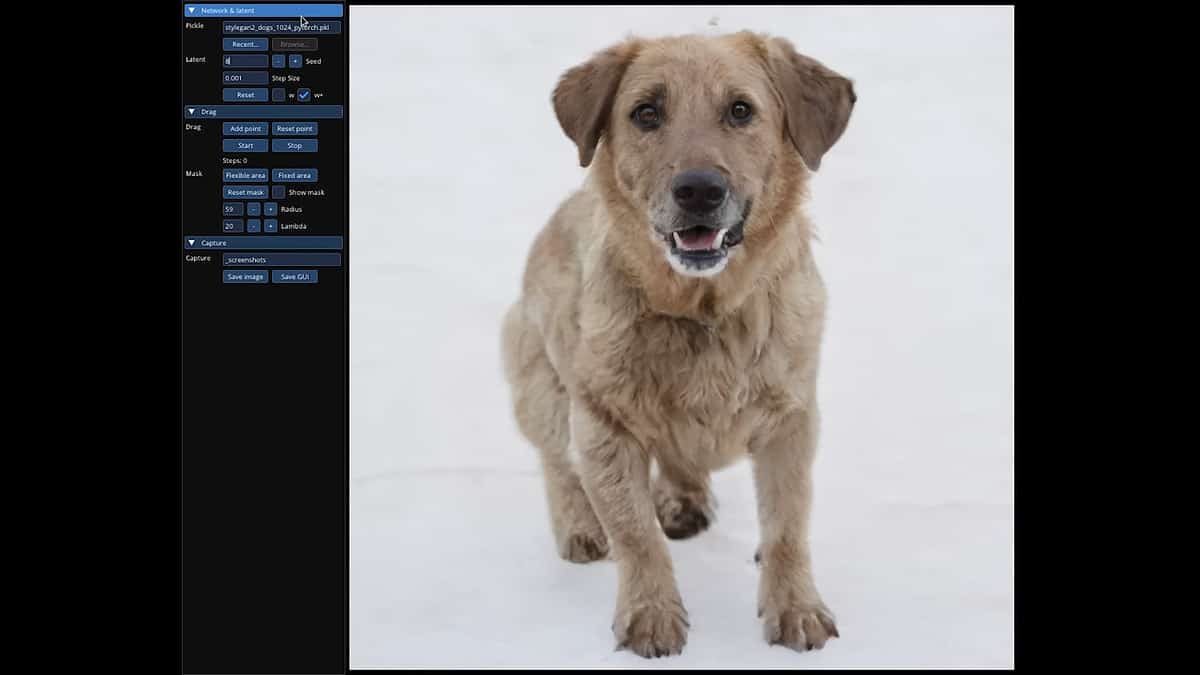
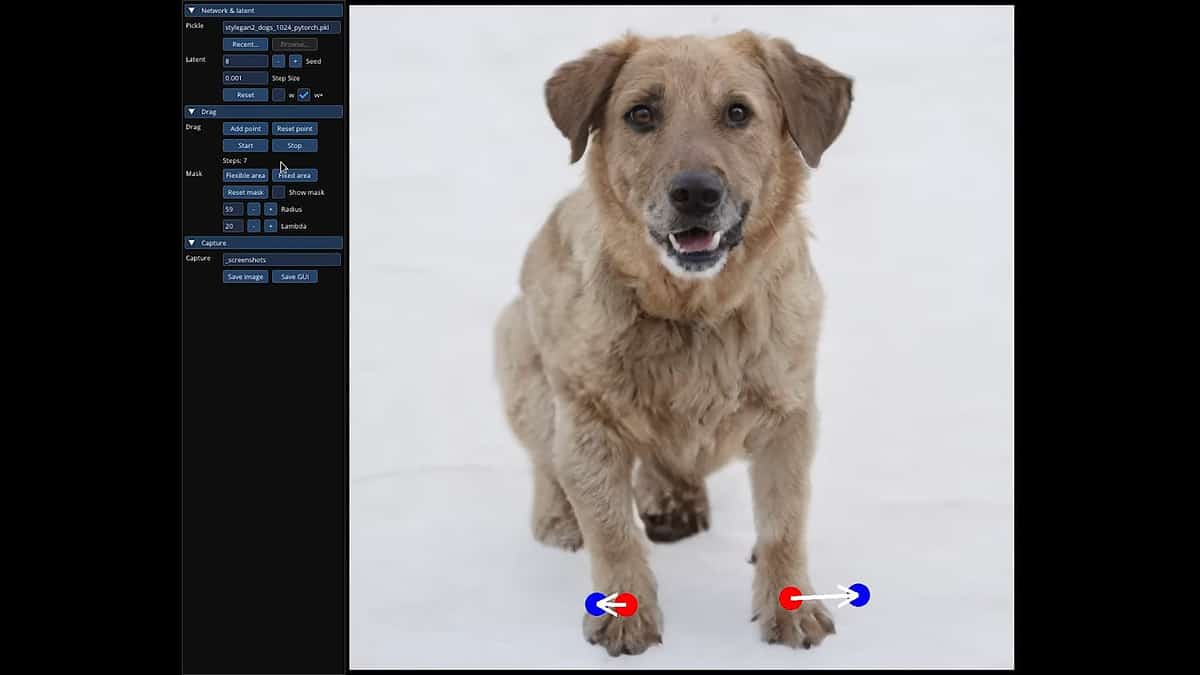
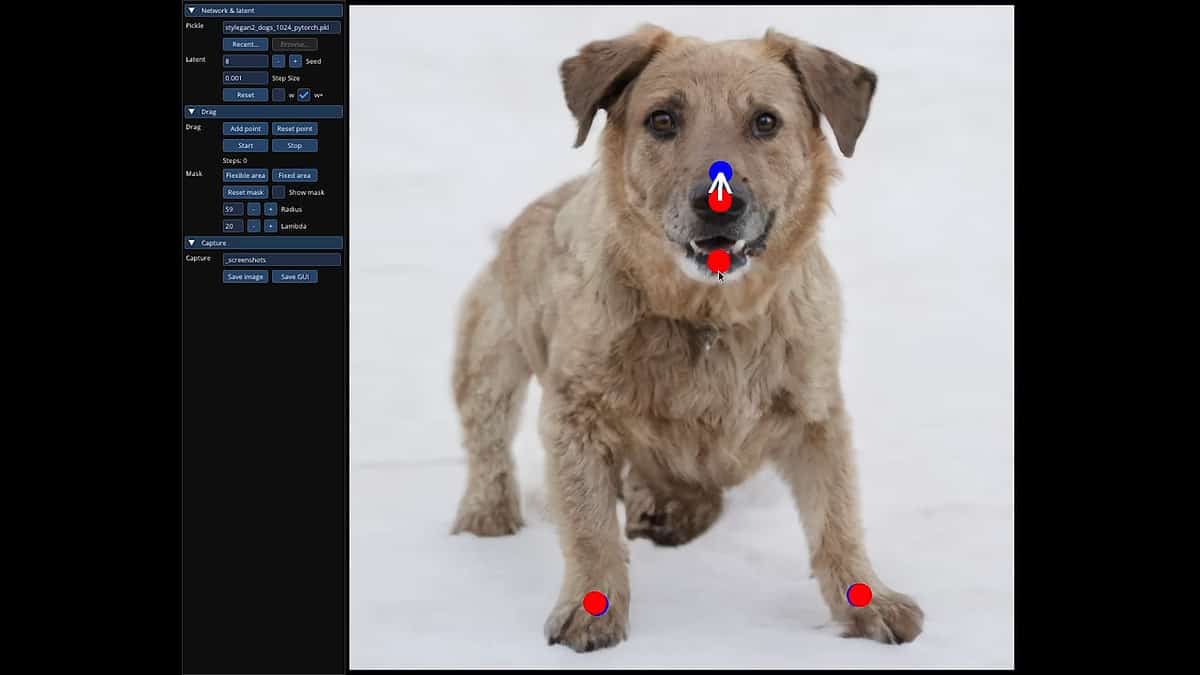
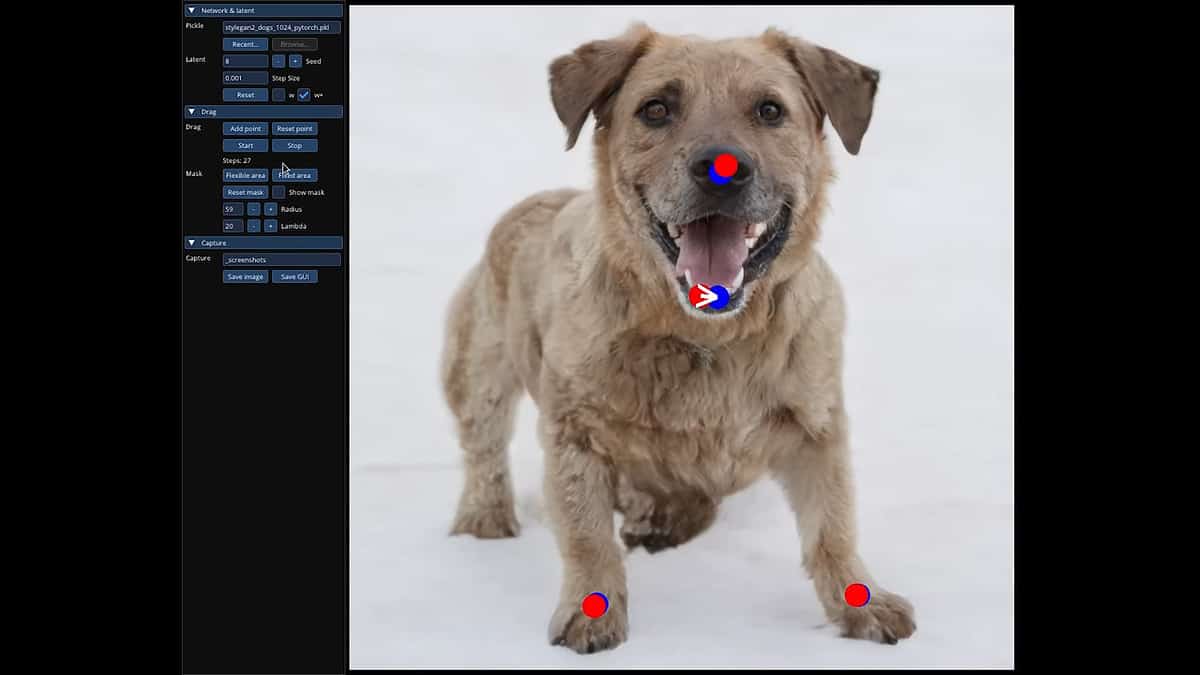
ドラッグアンドドロップインターフェイス
このユーザーフレンドリーなインターフェイスを使用すると、画像内のポイントをドラッグ アンド ドロップすることで写真を操作できます。 この直感的なアプローチにより、顔の特徴の調整、表情の変更、体型の変更などが簡単になります。
DragGAN AI フォトエディターの価格
DragGAN AIフォトエディターは 無料で誰でもアクセスできます。 全 トークンやクレジットはありません.
ただし、一部のサードパーティ開発者はアドオンに料金を請求する場合があります。 アプリは 上で利用可能 GitHubの および Google コラボ 幅広いコミュニティでサポートを受けられます。 Windows 上で Collab 経由で使用しましたが、大きな問題は発生しませんでした。
DragGAN AI の使い方
Windows に DragGAN AI をインストールする
- これを開く コラボリンク および GPUオプションを選択します プルダウンメニューから
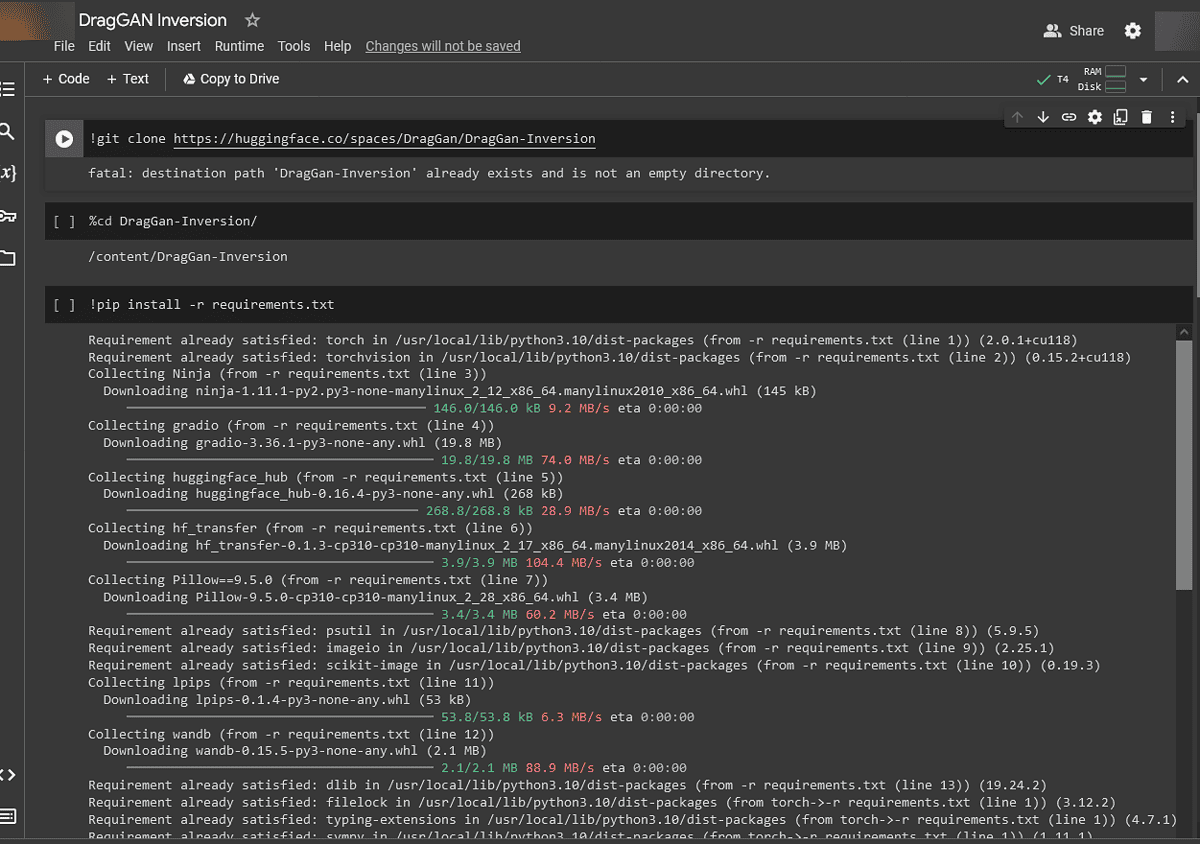
2。 クリック お問合せ 接続を確立します。
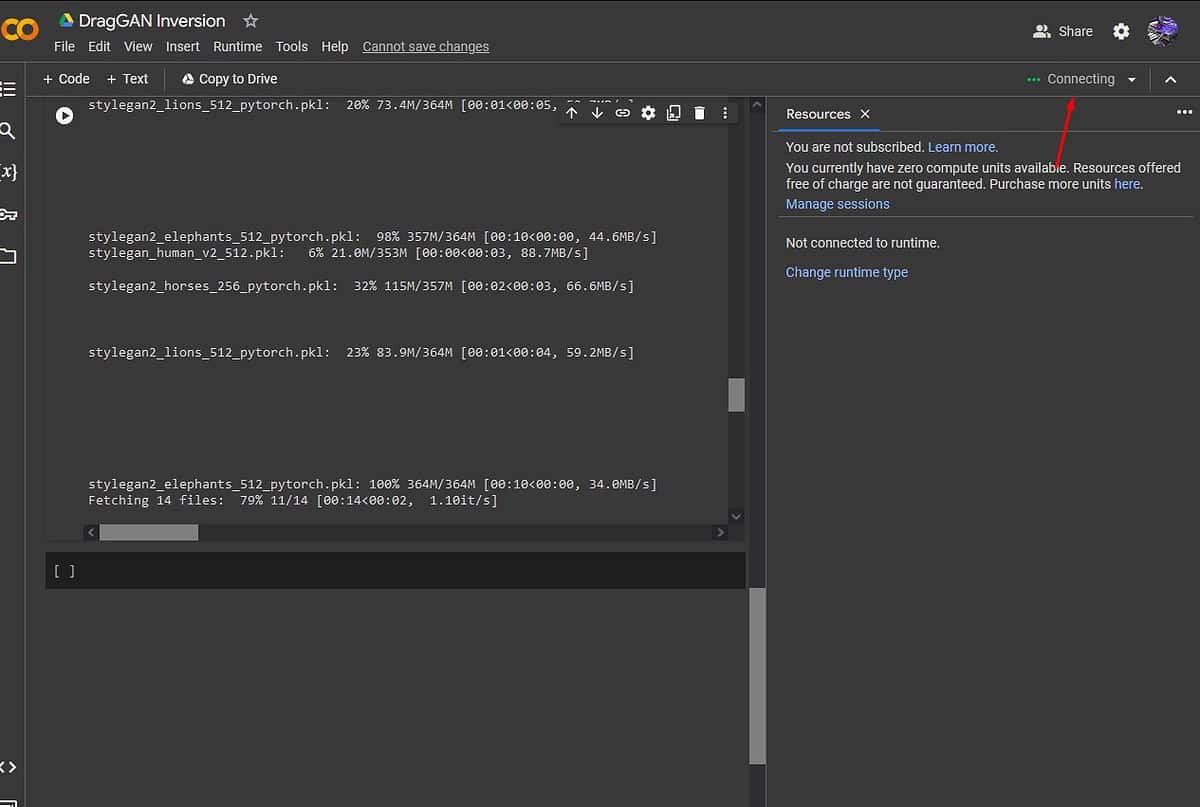
3。 クリック ランタイム、 次に選択する すべて実行 必要なコードをすべて実行します。
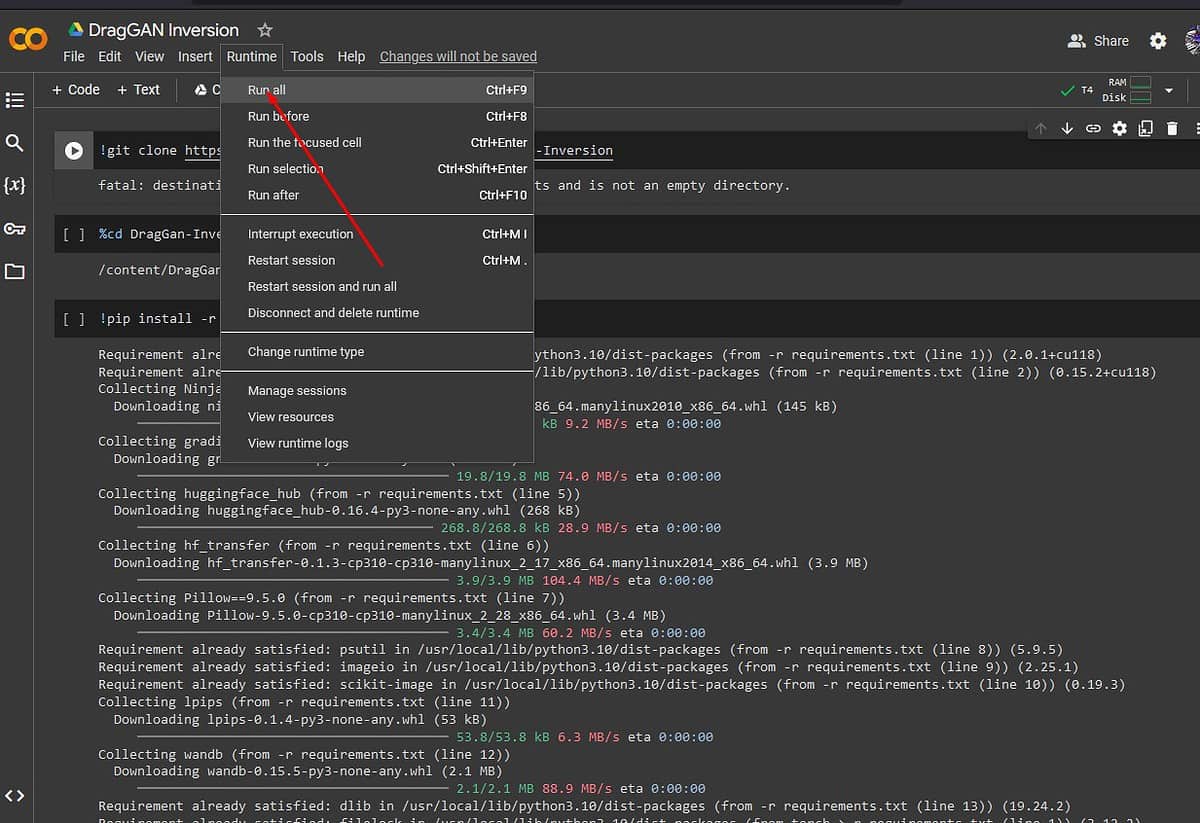
4。 クリックしてください パブリックリンク をクリックして次に進みます。
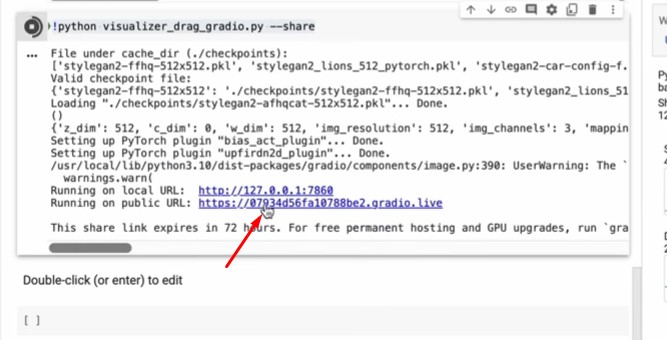
画像をアップロードする
- Google Colab または Github を使用して DragGAN AI にアクセスします。
- クリック アップロード ボタンをクリックするか、画像をキャンバスに直接ドラッグ アンド ドロップします。
事前トレーニング済みモデルの選択
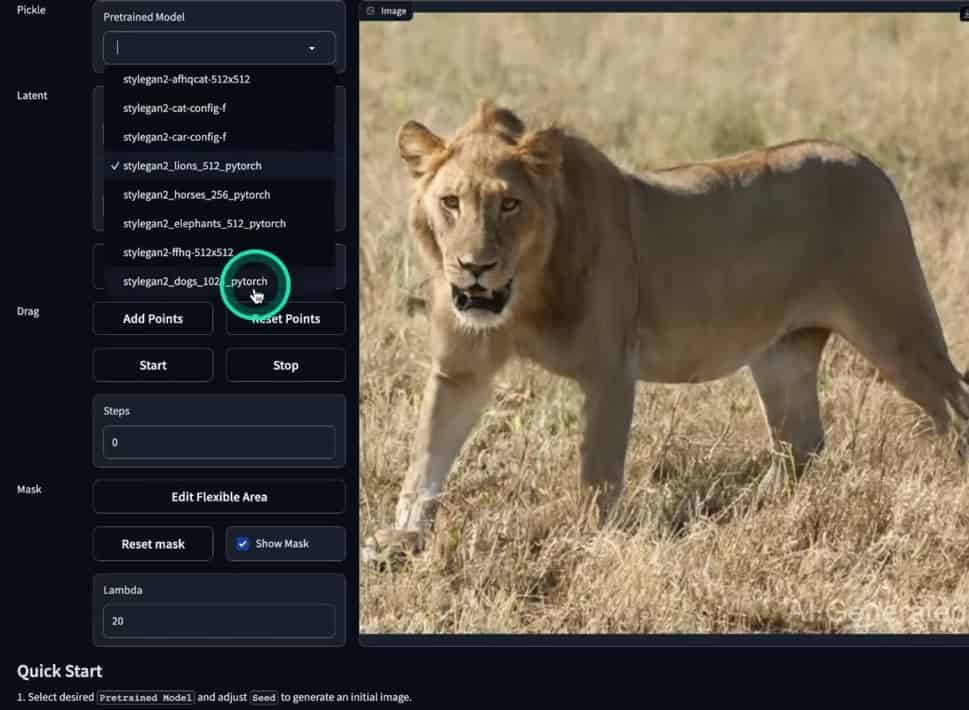
DragGAN には、さまざまな種類の画像 (犬、人間、風景など) に最適化されたいくつかの事前トレーニング済みモデルが付属しています。 画像の内容に合わせて最適なモデルをお選びください。
不明な場合は、この手順をスキップしても問題ありません。 DragGAN がモデルを自動的に選択します あなたのイメージに基づいて。
編集を開始する
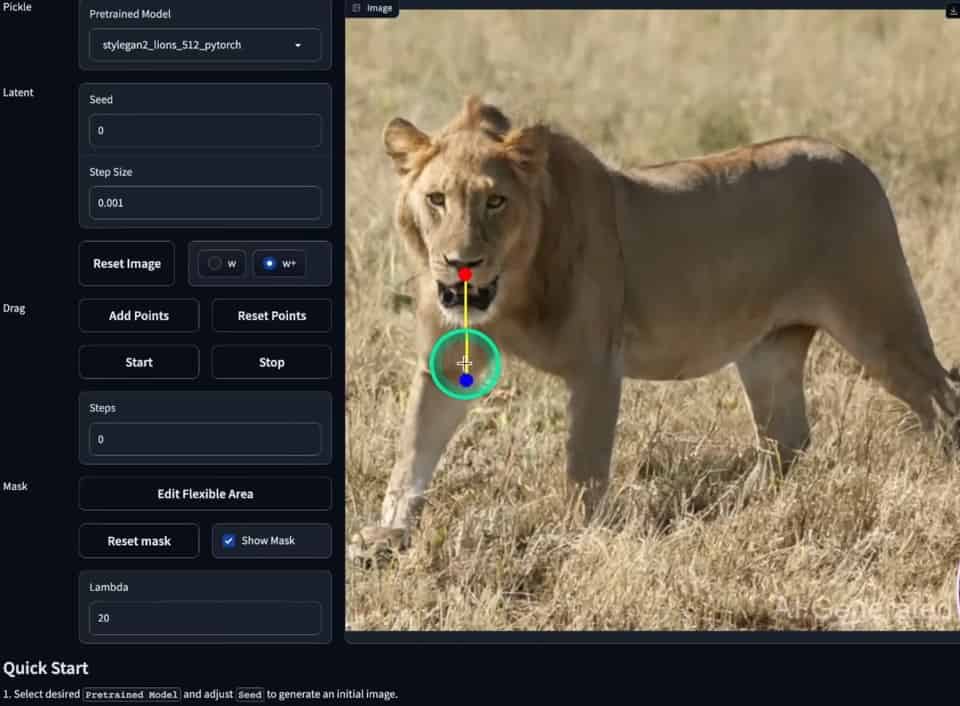
- 小さな点をクリックしてドラッグします 画像を操作するには、画像をクリックします。 これらのポイントは、必要な変更のアンカーとして機能します。
- 点を上にドラッグしてオブジェクトを持ち上げ、下にドラッグして下げるか、横にドラッグして画像上で移動します。
- また、ワイルドカード*を使用すると、任意の文字にマッチし、XNUMXつのコマンドで複数のファイルを削除することができます。 複数の点を同時にクリックしてドラッグします より広い領域を移動または変形します。
リアルタイム編集を目撃する
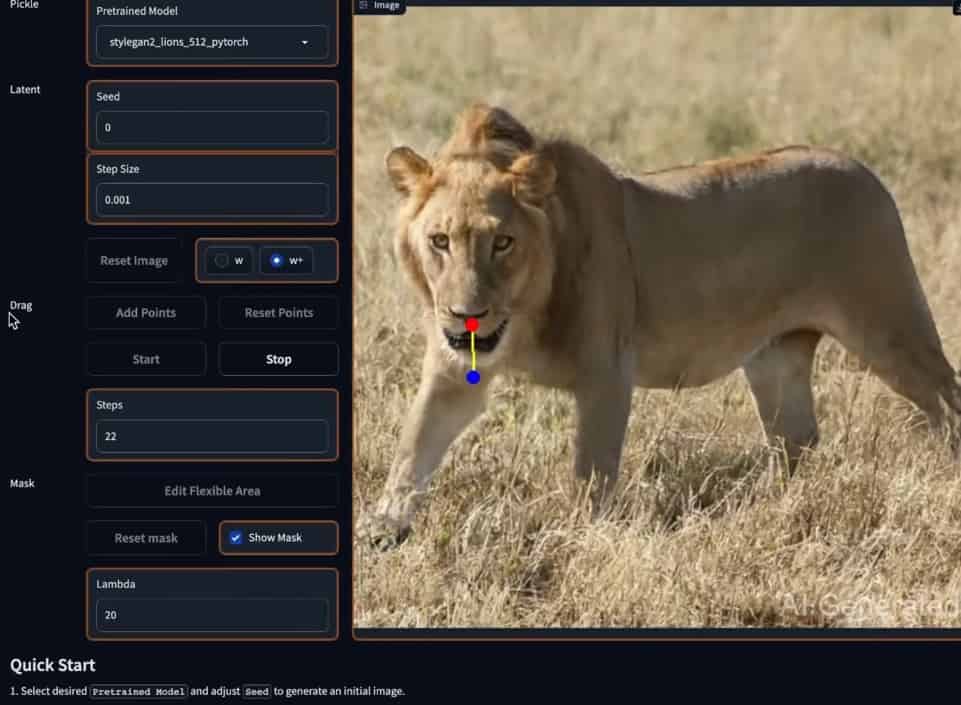
DragGAN は画像を瞬時に更新します ポイントを移動すると、編集内容をリアルタイムで確認できます。 これにより、編集プロセスが非常にインタラクティブになります。
画像をダウンロードする
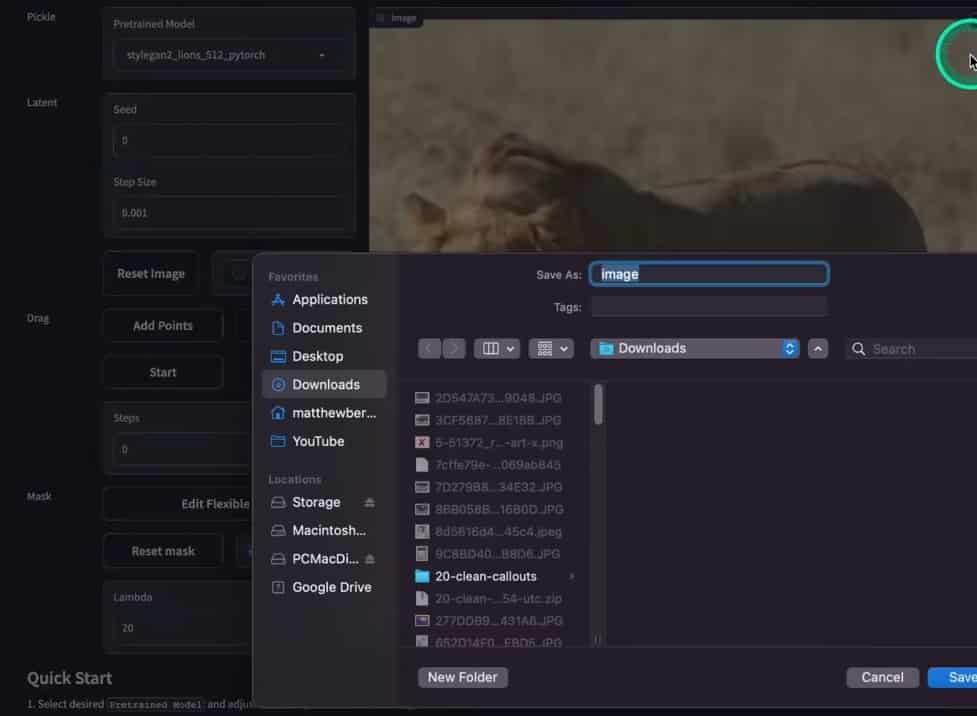
結果に満足したら、次のことができます。 ダウンロードをクリックして画像をコンピュータに保存します.
あなたも興味があるかもしれません:
DragGAN AI レビュー – 評決
全体として、DragGAN AI は、学習曲線が浅く、アクセスしやすいオープンソース ツールです。 個人的なイメージに使用するのは楽しいですが、 プロ向けの十分な機能。 ただし、インストール プロセスは、特に技術者以外のユーザーにとっては複雑になる場合があります。
また、 スムーズに動作するにはハイエンドの GPU が必要なため、ローエンドのハードウェアを使用するユーザーには適していません。 この DragGAN AI レビューが、情報に基づいた決定を下すのに役立つことを願っています。








